Win11桌面切换失效?一招解决无响应问题
Windows 11自推出以来,以其现代化的设计和新功能吸引了许多用户。在使用过程中,部分用户可能会遇到桌面切换失效的问题,导致桌面操作变得困难。本文将为您提供一种简单的解决方案,帮助您解决这一问题。
1. 重启资源管理器
桌面切换失效可能是由于资源管理器(Explorer.exe)出现问题导致的。重启资源管理器可以解决这一问题。请按照以下步骤操作:
- 按下Ctrl + Shift + Esc打开任务管理器。
- 在“进程”标签下,找到“Windows 资源管理器”或“Explorer.exe”。
- 右键点击“Windows 资源管理器”或“Explorer.exe”,选择“重启”。
- 等待资源管理器重启完成,尝试再次切换桌面,看问题是否解决。
2. 更新显卡驱动
桌面切换失效有时是由于显卡驱动不兼容或过时导致的。更新显卡驱动可以解决这一问题。请按照以下步骤操作:
- 打开“设置”应用。
- 点击“系统”,然后选择“显示”。
- 向下滚动,找到“高级显示设置”并点击。
- 在“高级显示设置”页面,点击“显示适配器属性”。
- 在打开的窗口中,选择“驱动程序”选项卡,然后点击“更新驱动程序”。
- 按照提示完成驱动程序更新,然后重启计算机。
3. 检查系统更新
Windows 11可能会通过系统更新修复已知的问题,包括桌面切换失效的问题。请按照以下步骤检查并安装系统更新:
- 打开“设置”应用。
- 点击“Windows 更新”,然后选择“检查更新”。
- 如果有可用的更新,请按照提示进行安装。
- 安装完成后,重启计算机。
4. 创建新的用户帐户
如果以上方法都无法解决问题,您可以尝试创建一个新的用户帐户,看是否能在新帐户中正常使用桌面切换功能。请按照以下步骤操作:
- 打开“设置”应用。
- 点击“帐户”,然后选择“家庭和其他用户”。
- 点击“添加其他用户”,然后按照提示创建新的用户帐户。
- 创建完成后,注销当前帐户,使用新创建的帐户登录。
- 检查新帐户中桌面切换功能是否正常。
5. 联系微软支持
如果以上方法都无法解决您的问题,建议您联系微软官方支持寻求帮助。他们可以为您提供专业的技术支持,帮助您解决问题。
希望以上方法能够帮助您解决Windows 11桌面切换失效的问题。如果问题仍然存在,请尝试其他可能的解决方案,或寻求专业技术支持。祝您使用愉快!
版权声明
本文仅代表作者观点,不代表xx立场。
本文系作者授权xx发表,未经许可,不得转载。
 win教程之家
win教程之家
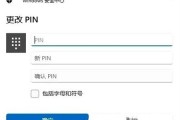


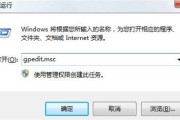
发表评论:
◎欢迎参与讨论,请在这里发表您的看法、交流您的观点。